
Si vous avez rencontré une notification "une erreur JavaScript dans le processus principal" lors de l'installation ou du lancement d'une application, il existe des moyens de résoudre le problème. Cette erreur Javascrip se produit pour diverses raisons, de votre antivirus interférant avec votre application à votre package redistribuable visuel C ++ en cours de corruption. Nous vous montrerons les moyens de réparer ces éléments sur votre Windows 11 ou Windows 10 PC.
Les autres raisons que l'erreur ci-dessus se produit est que votre compte utilisateur a des problèmes, le dossier AppData de votre application a des fichiers endommagés, les fichiers principaux de l'application sont bogués et plus.
éteignez temporairement votre programme antivirus
Il est possible que votre antivirus ait détecté votre application en tant qu'objet malveillant, bloquant l'installation ou le lancement de l'application. Cela se produit parfois même lorsque votre application est sûre. Une façon de contourner cela est de désactiver temporairement votre outil antivirus.
La façon dont vous Désactivez votre protection antivirus dépend du programme que vous utilisez. Vous suivrez les étapes suivantes pour Microsoft Defender Antivirus:
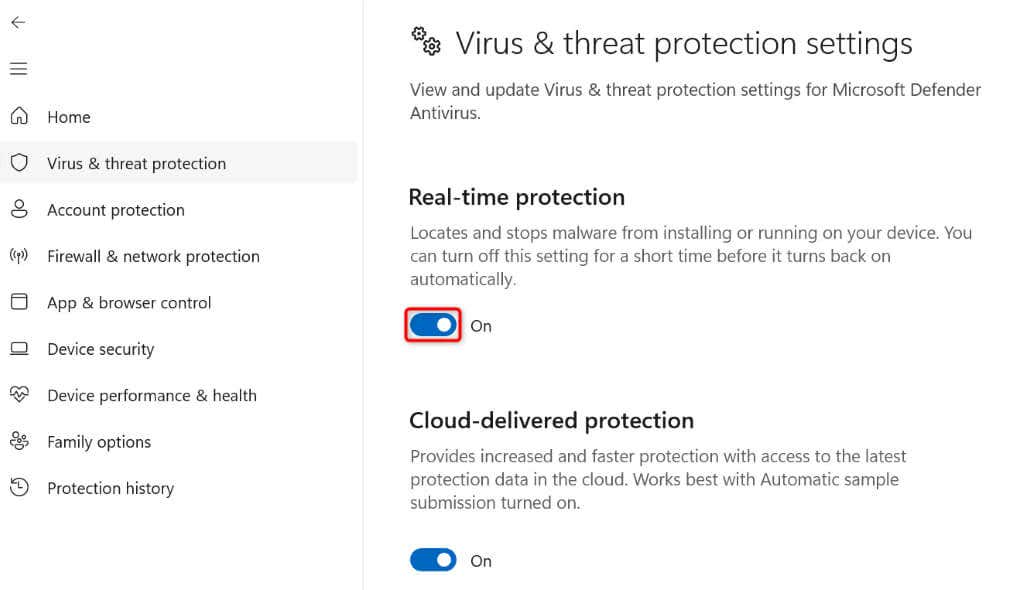
Assurez-vous de réactiver votre protection antivirus après l'installation ou le lancement de votre application. Si votre problème a été le lancement de l'application, ajoutez l'application à votre liste d'exclusion antivirus comme suit:
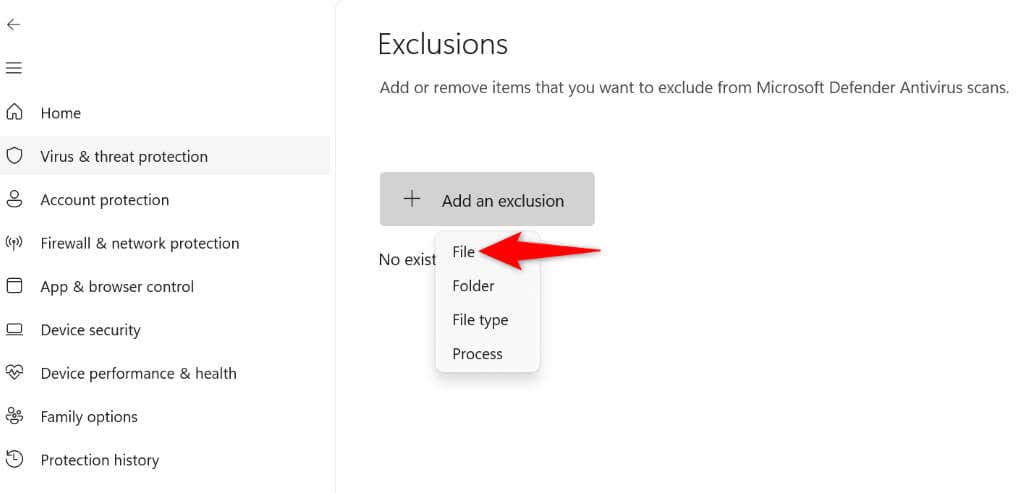
- .
Exécutez le fichier sans droits d'administrateur
Si vous avez activé une option afin que Windows lance toujours votre fichier avec les droits d'administration, désactivez cette option et voyez si votre fichier se lance. Vous détachez simplement une option pour le faire.
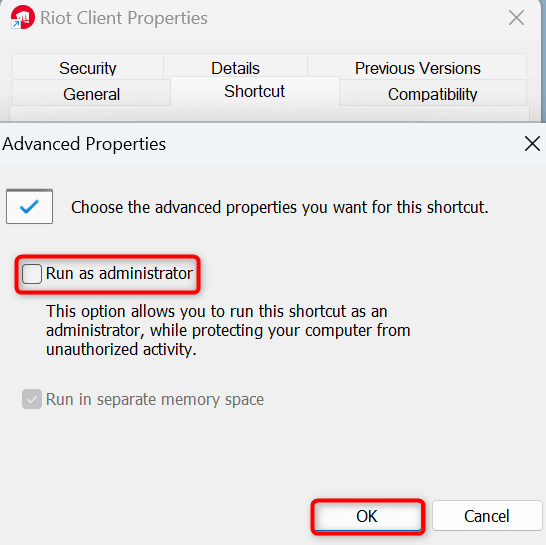
Exécutez l'installateur de l'application à partir d'un autre compte utilisateur
Un problème avec votre compte d'utilisateur peut faire en sorte que votre application ne soit pas installée et affiche une erreur. Dans ce cas, passez à Un autre compte d'utilisateur sur votre système et essayez d'installer l'application. Cela aide à contourner vos problèmes de compte utilisateur actuels.
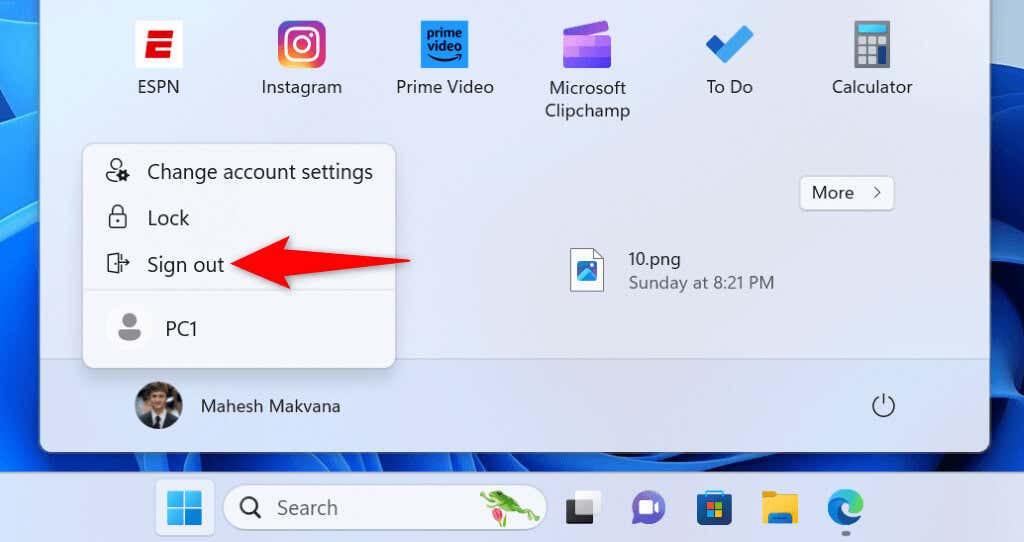
Correction de Microsoft Visual C ++ redistribuable
Une raison possible pour laquelle vous obtenez l'erreur ci-dessus est que votre package Microsoft Visual C ++ redistribuable est corrompu. Cela peut entraîner des problèmes avec l'installation d'applications et les lancements d'applications. Vous pouvez contourner cela en réparant le paquet endommagé.
.
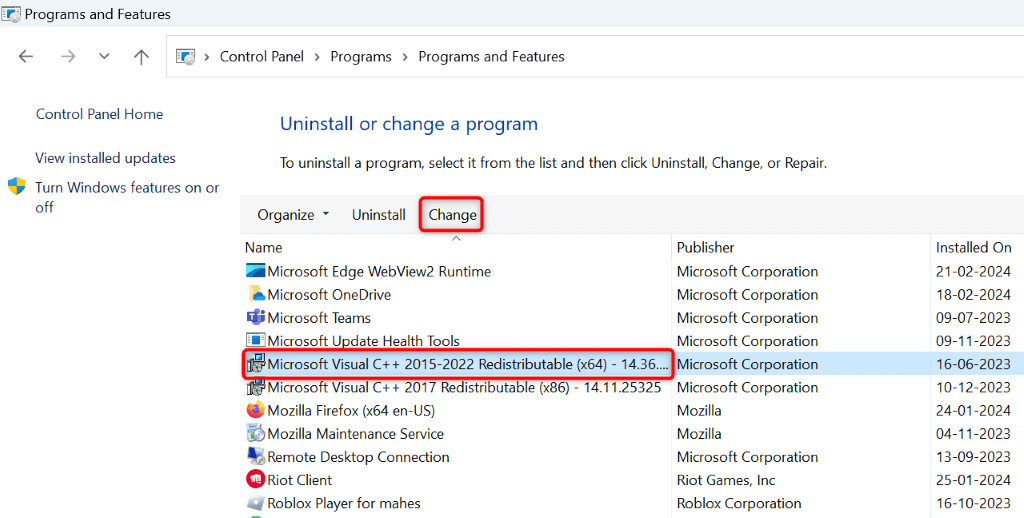
Supprimer le contenu de l'application dans le dossier AppData
De nombreuses applications stockent des données temporaires dans le dossier AppData de Windows. Le contenu de votre application dans ce dossier peut être corrompu, ce qui a fait l'ouverture de l'application. Dans ce cas, supprimer les fichiers temporaires de votre application de ce dossier pour résoudre le problème.
% localappdata%
réenregistrer le jscript Fichier
Si votre application nécessite des fonctionnalités JScript et que le fichier JScript n'est pas correctement enregistré dans Windows, cela peut causer votre problème. Vous pouvez résoudre ce problème en réinscrivant le fichier incorrectement enregistré.
regsvr32 jscript.dll
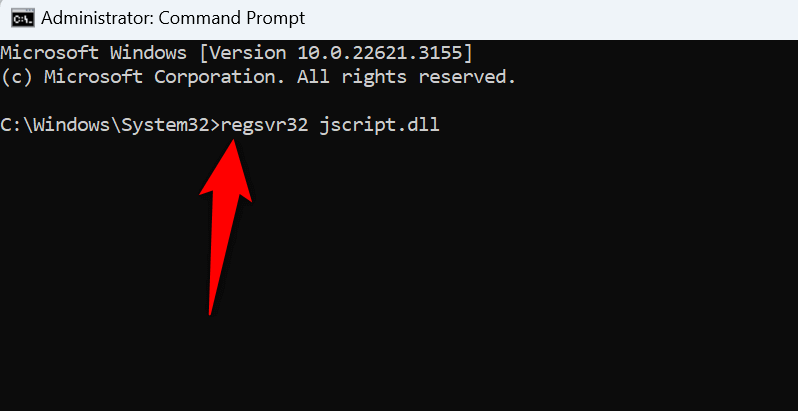
met à jour l'application
Votre application elle-même peut avoir des bogues, provoquant une défaillance de lancement. Cela se produit généralement si vous n'avez pas mis à jour votre application depuis longtemps. Dans ce cas, vous pouvez mettre à jour votre application vers la dernière version pour résoudre le problème..
Une façon de mettre à jour une application consiste à utiliser l'option de mise à jour intégrée dans l'application. Vous trouverez généralement cette option dans le menu
désinstaller et réinstaller l'application
Si votre problème persiste, votre dernière option est de supprimer et réinstaller l'application sur votre PC. Cela supprime tous les fichiers d'application (y compris ceux défectueux) et apporte de nouveaux fichiers de travail, résoudre votre problème.
Selon la nature de votre application, vous pourriez ou non perdre vos données enregistrées dans l'application. Si la vôtre est une application comme Discord ou Dropbox qui se synchronise avec des serveurs en ligne, vous pouvez Resynchnurez vos données après avoir réinstallé l'application. Cependant, si votre application stocke uniquement les données localement, vous pourriez perdre les données.
désinstaller et réinstaller l'applicationsur Windows 11
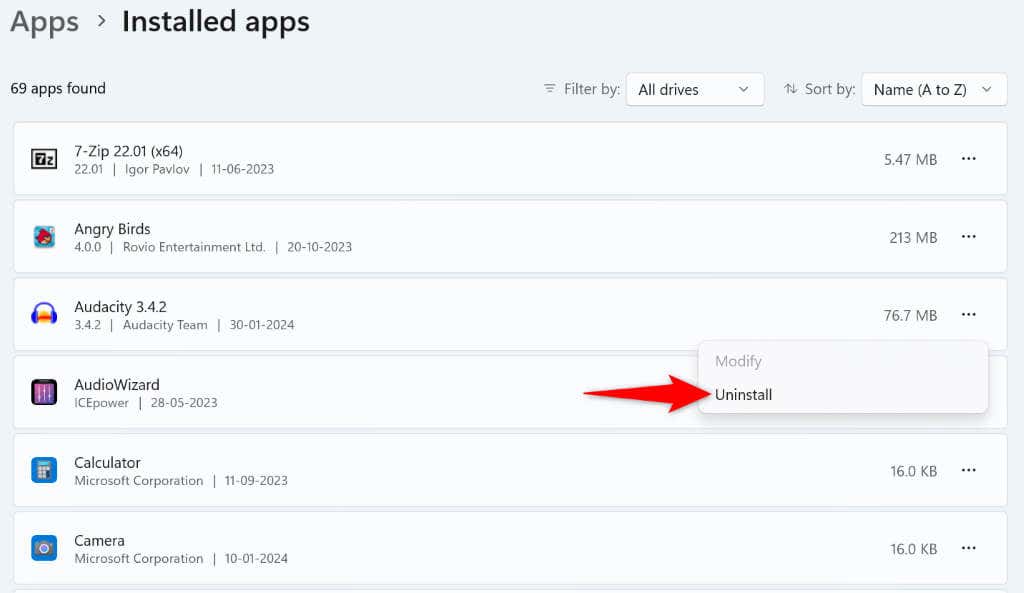
désinstaller et réinstaller l'applicationsur Windows 10

Après avoir supprimé l'application, visitez le site du développeur de l'application, téléchargez le dernier programme d'installation de l'application et utilisez ce programme d'installation pour réinstaller l'application.
de l'erreur JavaScript empêchant l'installation de votre application ou le lancement de l'application
Si A Erreur JavaScript vous empêche d'installer ou de lancer votre application préférée, les méthodes que nous avons décrites ci-dessus vous aideront à résoudre le problème. Une fois que vous avez dépassé ces méthodes, vous trouverez que votre application installe ou s'ouvre sans aucun problème. Profitez d'utiliser votre application préférée sur votre ordinateur!.
.